1、打开软件,点击文件,点击新建。

2、画板设置宽高像素,或者点击下拉三角选择正规纸张大小,点击确定。
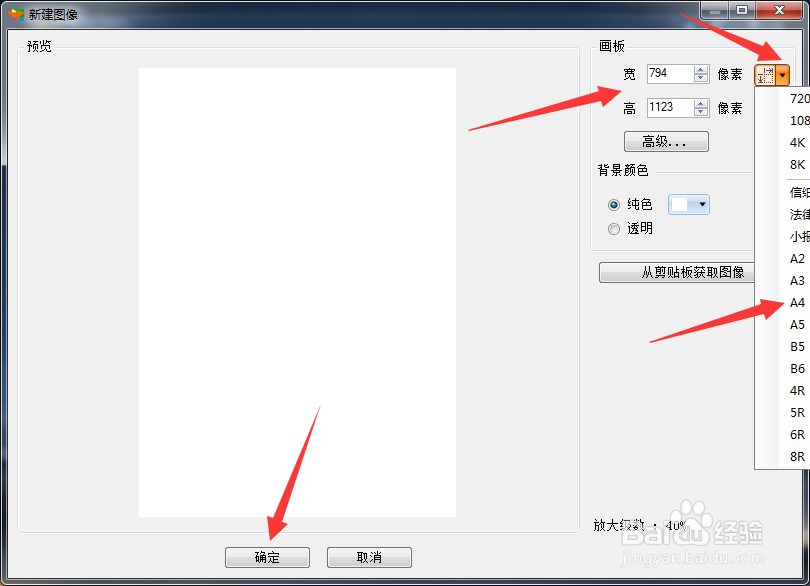
3、通过使用工具栏绘画矩形、椭圆和三角形等等,按照自己的思路使用工具完成理想绘制效果图。

4、点击文件,点击保存。

5、点击桌面,文件类型选择普通图片常用格式,点击保存。
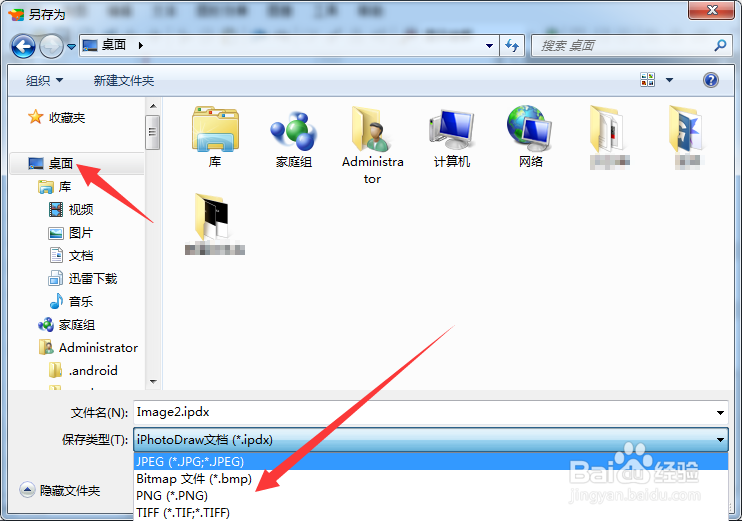
6、总结打开软件,点击文件,点击新建;画板设置宽高像素,或者点击下拉三角选择正规纸张大小,点击确定;通过使用工具栏绘画矩形、椭圆和三角形等等,按照自己的思路使用工具完成理想绘制效果图;点击文件,点击保存;点击桌面,文件类型选择普通图片常用格式,点击保存。
